Comment protéger les mots de passe sur l'iPhone

Si vous avez tendance à noter des informations sensibles dans l'application Notes de votre iPhone ou iPad, vous pouvez les protéger par un mot de passe. Voici comment activer la fonction dans iOS 11.
CONNEXION: Quoi de neuf dans iOS 11 pour iPhone et iPad, disponible maintenant
Accordé, votre appareil est probablement déjà verrouillé avec un mot de passe. Donc, toute personne qui cherche à obtenir des informations sensibles sur votre téléphone doit toujours passer la porte principale. Cependant, plusieurs points de contrôle sont toujours bons pour la sécurité, de sorte que la protection par mot de passe de certaines notes en vaut la peine. Dans l'application Notes sur iOS, vous pouvez même choisir les notes à verrouiller.
Pour commencer, ouvrez l'application Notes sur votre iPhone et balayez vers la gauche sur une note spécifique que vous souhaitez verrouiller. Dans ce cas, je vais mettre un mot de passe sur cette note contenant les numéros de série de certains de mes appareils.
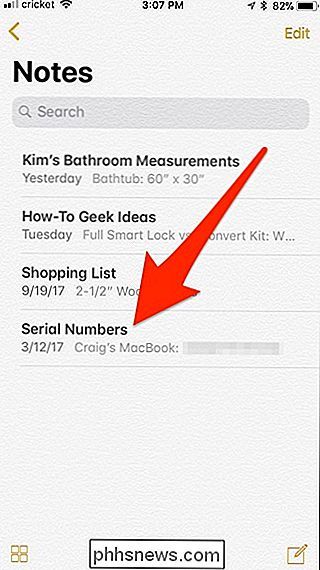
Cela fera apparaître plusieurs options, mais vous devrez appuyer sur l'icône de verrouillage gris.
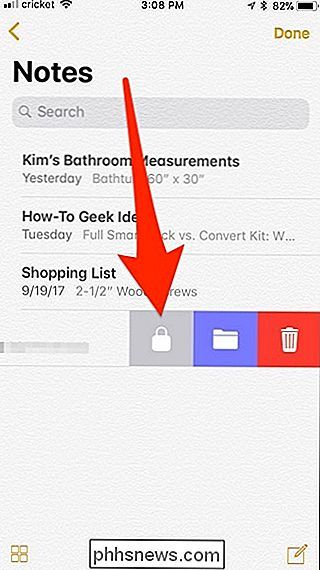
Vous serez redirigé vers un autre écran, où vous entrerez un mot de passe qui servira à déverrouiller toutes les notes que vous souhaitez protéger par mot de passe. Entrez un mot de passe (et vérifiez-le en le saisissant à nouveau), puis appuyez sur "Terminé" dans le coin supérieur droit.
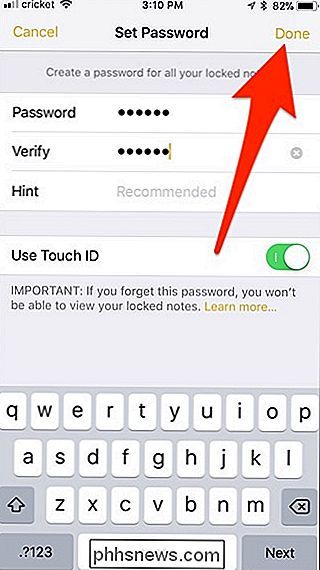
Vous serez redirigé vers l'application Notes, où vous verrez apparaître un cadenas à côté de la note. Il démarrera dans un état déverrouillé.
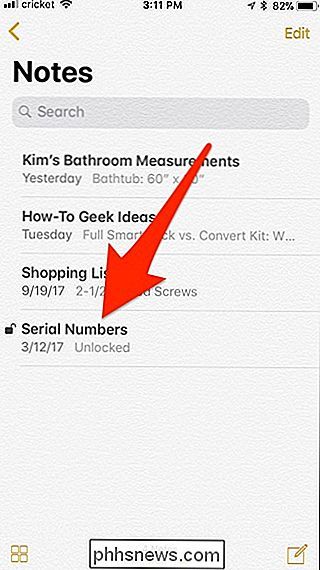
Pour verrouiller la note, appuyez sur "Verrouiller maintenant" tout en bas de l'écran.
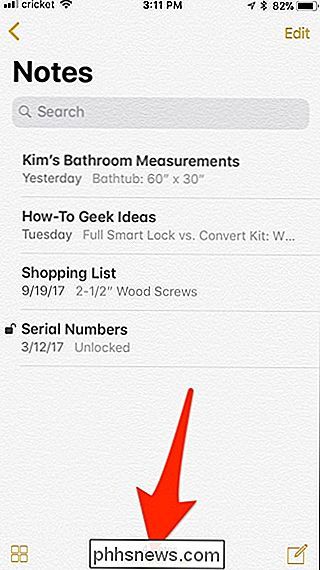
La note sera maintenant verrouillée et tout le texte d'aperçu que vous avez pu pour voir plus tôt sera parti et remplacé par "verrouillé" ou "déverrouillé".
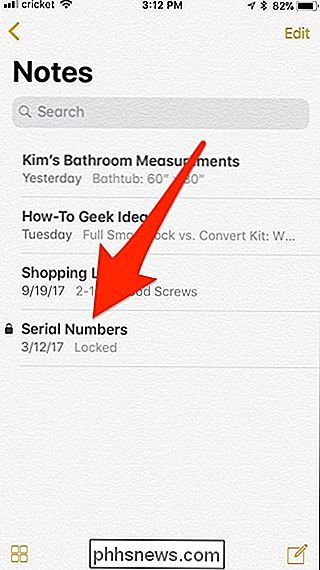
Lorsque vous allez ouvrir une note qui est verrouillée, appuyez sur "Voir Note".
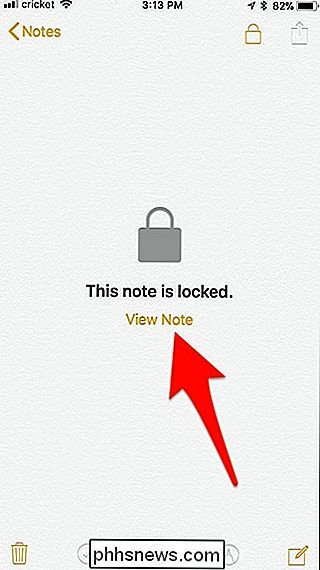
Si vous avez Touch ID, vous Vous pouvez simplement l'utiliser pour déverrouiller la note, mais vous aurez également la possibilité de taper le mot de passe.
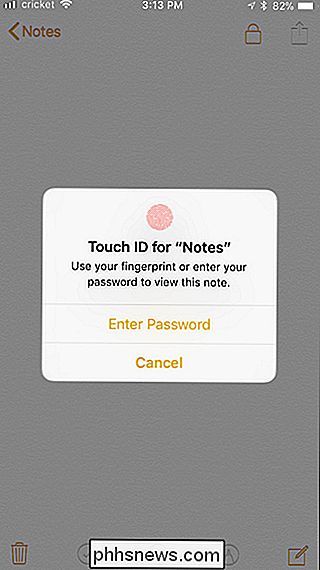
Après cela, vous aurez accès à votre note. Une fois que vous avez terminé, vous pouvez appuyer sur l'icône du cadenas déverrouillé dans le coin supérieur droit de l'écran pour le verrouiller.
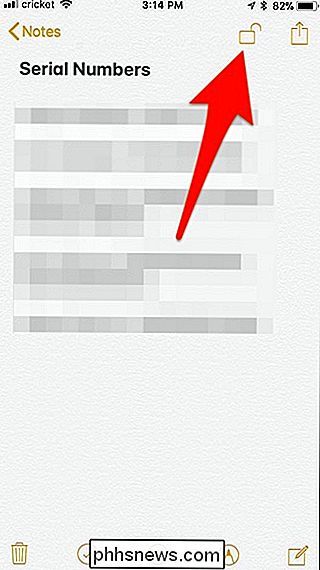
Vous pouvez également revenir à l'écran principal de l'application Notes et appuyez sur "Verrouiller maintenant" en bas (comme précédemment) pour verrouiller toutes les notes déverrouillées en même temps.
Pour supprimer complètement la protection par mot d'une note, faites-la glisser comme avant et appuyez à nouveau sur l'icône de verrouillage gris. Il vous sera demandé d'utiliser Touch ID ou de saisir le mot de passe à vérifier (comme si vous étiez en train de déverrouiller une note pour l'afficher), mais après cela, la note sera désormais complètement déverrouillée.
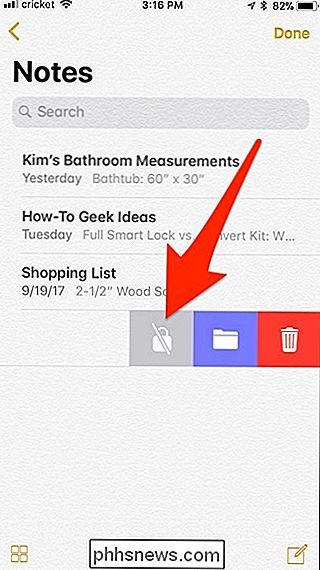
Gardez à l'esprit que Si vous synchronisez des notes sur vos différents appareils Apple à l'aide d'iCloud, le verrouillage d'une note la verrouillera également sur vos autres appareils, et vice versa.

Configuration d'un serveur proxy sur un Chromebook
Les Chromebooks, Chromebox et autres appareils Chrome OS vous permettent de configurer un serveur proxy à travers lequel vous pouvez acheminer votre trafic. accéder à Internet sur certains réseaux - par exemple, sur les réseaux d'entreprise ou d'école LIÉS: Quelle est la différence entre un VPN et un proxy?

ÉConomisez de l'espace sur votre lecteur Time Machine en excluant ces dossiers des sauvegardes
Recevez-vous des notifications concernant un lecteur Time Machine complet? Avez-vous l'impression que vos sauvegardes prennent trop de temps? Un disque dur plus gros et plus rapide pourrait être la meilleure solution, mais vous pouvez également aider en excluant des dossiers particuliers de vos sauvegardes CONNEXES: Comment sauvegarder votre Mac et restaurer des fichiers avec Time Machine Nous ' Nous vous avons montré comment sauvegarder et restaurer des fichiers avec Time Machine, y compris comment exclure des dossiers particuliers de la sauvegarde.



